打造名模性感古铜色肌肤
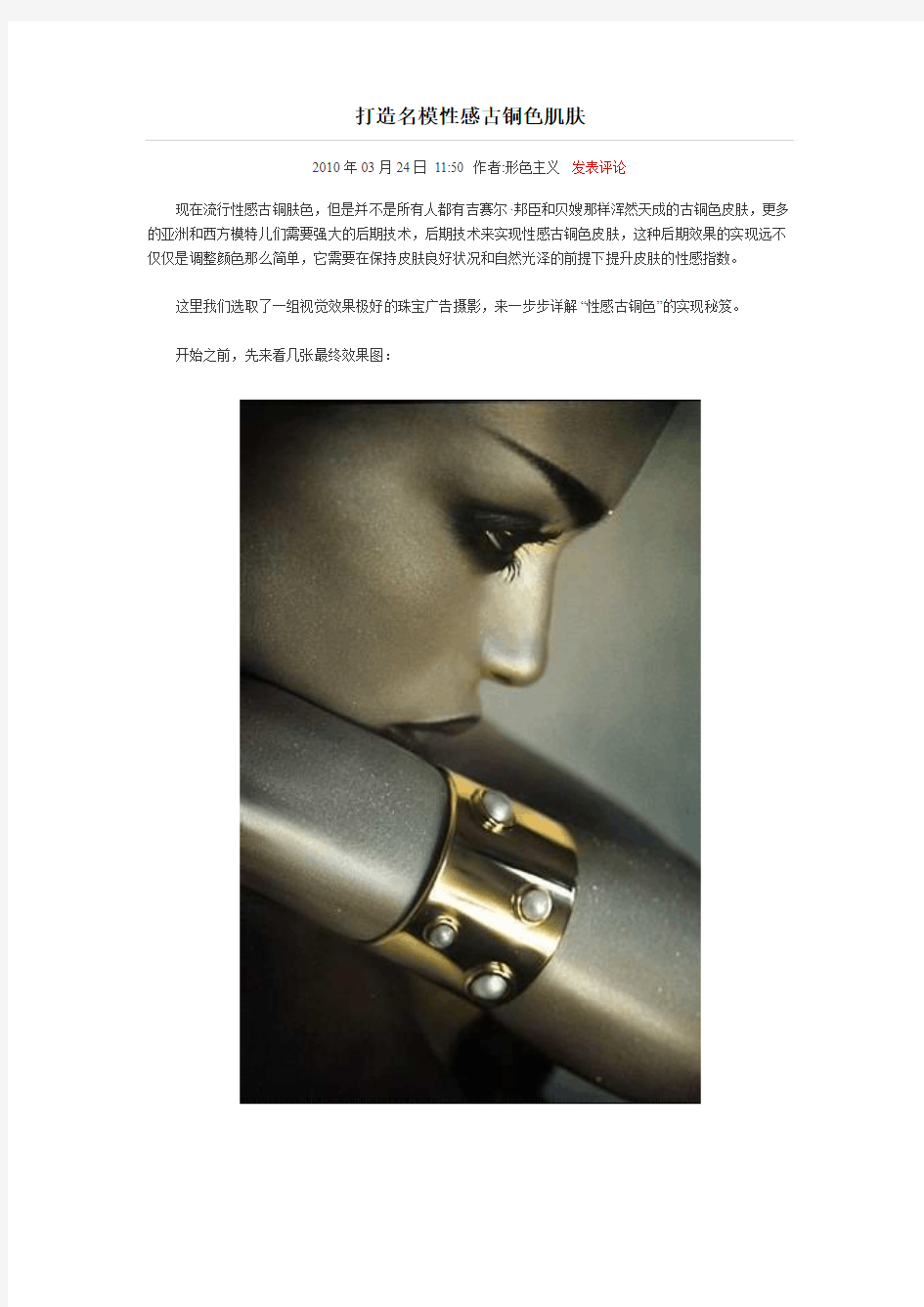

打造名模性感古铜色肌肤
2010年03月24日11:50 作者:形色主义发表评论
现在流行性感古铜肤色,但是并不是所有人都有吉赛尔·邦臣和贝嫂那样浑然天成的古铜色皮肤,更多的亚洲和西方模特儿们需要强大的后期技术,后期技术来实现性感古铜色皮肤,这种后期效果的实现远不仅仅是调整颜色那么简单,它需要在保持皮肤良好状况和自然光泽的前提下提升皮肤的性感指数。
这里我们选取了一组视觉效果极好的珠宝广告摄影,来一步步详解“性感古铜色”的实现秘笈。
开始之前,先来看几张最终效果图:
OK,打开你的Photoshop,让我们开始探秘吧!
1、复制图层(如图1)。
图1 2、新建通道混合调整图层(如图2)。
图2
3、设置参数(如图3-1),得到如图效果(如图3-2)。
图3-1
图3-2 4、新建纯色混合图层(如图4)。
图4
5、选择575046 颜色(如图5)。
图5
6、选择颜色混合模式(如图6-1),得到如图效果(如图6-2)。
图6-1
图6-2 7、新建曲线调整图层(如图7)。
图7 8、曲线参数设置(如图8)。
图8
9、曲线参数设置(如图9)。
图9
10、曲线参数设置,如图10-1,得到如图效果(如图10-2)。
图10-1
图10-2 11、另新建一纯色图层(如图11)。
图11 12、选择443B25 颜色(如图12)。
图12 13、如图(如图13)。
图13 14、选择颜色混合模式(图14)。
图14
15、按住Alt建,单击蒙版(如图15)。
图15
16、Ctrl+D 恢复默认的背景颜色(如图16)。
图16
17、Ctrl+Delete 给蒙版填充黑色的背景色,看下效果还是和前面一样没变(如图17)。
图17
18、下来我们要改变画面中高光与暗部过渡部分的色调(如图18)。
图18
以丰富画面的色彩,所以这个时候要用画笔,在蒙板上插出我们需要上色的部分,下面是个大概的选区。供大家参考。
19、选择画笔设置合适的大小(如图19)。
20、调整画笔的压力(如图20)。
图20 21、开始在蒙板上插出我们需要上色的区域(如图21)。
图21 22、观看下蒙板(如图22)。
23、这个时候整体色彩已经完成(如图23)。
图23
24、把首饰产品拖入画面,安排好在画面中的位置和首饰的大小(如图24)。
图24
25、下来是字体的安排与设计(如图25)。
图25
26、为了使人物与画面的色调有个呼应我们给人物的嘴唇上点唇彩(如图26)。
图26
27、新建一个图层,选择线性减淡混合模式(如图27)。
图27
28、给新建的图层添上90753D 颜色(如图28)。
图28
29、这个时候选需要择适合上唇彩的画笔我们选择散点的画笔吧(如图29)。
图29 30、放大来,在唇的反光部位画出唇彩(如图30)。
图30 31、注意观察不断的调整(如图31)。
